O Halloween é uma festa que tem cerca de mil anos. Acredita-se que neste dia as almas que partiram voltam para suas casas. É por isso que elas são decoradas e todos se fantasiam. Durante essa data, as famílias acendiam fogueiras para afastar os espíritos. Além disso, bruxas, duendes e fantasmas estão associados a esta festividade.
Nela, as pessoas se vestem com fantasias assustadoras, como de vampiros, bruxas, múmias, zumbis, etc. Uma tradição americana seguida no Halloween é a de "Doces ou Travessuras", onde as crianças se fantasiam e se divertem nas ruas - indo de porta em porta e pedindo doces. Para saber mais sobre efeitos de terror para seus vídeos de Halloween, continue lendo.
Parte 1. Como fazer uma introdução assustadora para o Halloween?
O Halloween é um feriado cheio de diversão. Nele, as noites de terror são comemoradas em todos os lugares e as pessoas gravam a maneira como se divertem nessa data. Tudo fica muito ruim quando é gravado, mas as gravações ficam melhores depois de editadas.
A seção a seguir deste artigo irá orientá-lo sobre como criar uma introdução assustadora de Halloween com efeitos de terror usando o Wondershare Filmora.
Passo 1: Adicione música
Em primeiro lugar, abra o Wondershare Filmora para que você possa iniciar o processo de edição. Assim que a interface aparecer, você pode arrastar uma música para a linha do tempo. Para adicionar um efeito de fade-out à sua faixa, você pode arrastar a pequena seta voltada para dentro no canto superior direito da tela.
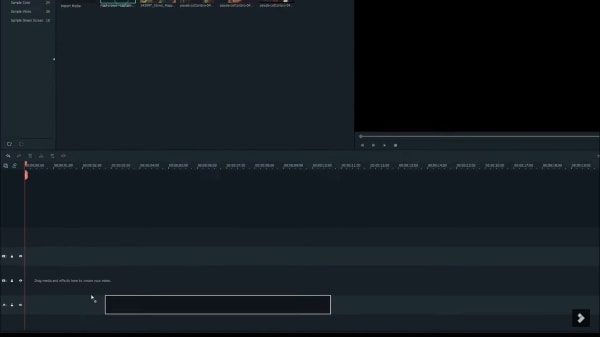
Passo 2: Adicione o vídeo
Depois da música, é a vez dos vídeos assustadores. Você pode clicar duas vezes neles para visualizá-los no lado direito da tela. Usando as teclas de atalho "I" e "O", você pode selecionar a parte do vídeo que deseja usar. Depois disso, arraste-o para a linha do tempo. Você pode acelerá-lo pressionando "Control (Ctrl)" no teclado e arrastando o clipe para a esquerda. Você pode clicar duas vezes para visualizá-lo.
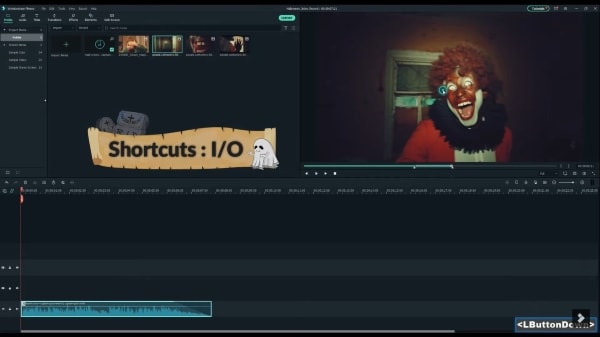
Passo 3: Repita o processo
Ao usar as teclas "I" e "O", você pode adicionar quantos clipes quiser ao vídeo. Você pode repetir esse processo até ficar satisfeito com o resultado. Ao usar as ferramentas de congelar, enquadrar, pular e cortar, você pode editar vídeos assustadores de Halloween. Depois de adicionar o último clipe, você deve cortá-lo para se enquadrar à música.
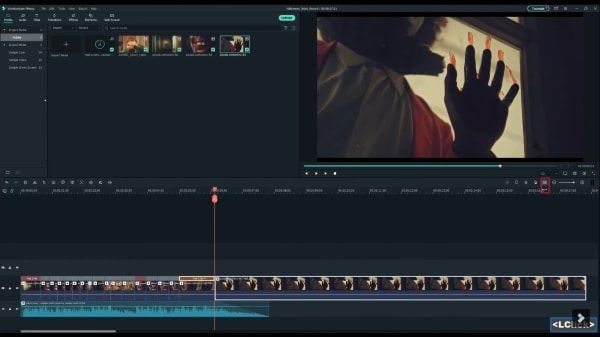
Passo 4: Adicione títulos
Vá para a guia "Títulos" e procure o melhor estilo de título de Halloween que se enquadre com o tema do seu vídeo. Adicione-o à linha do tempo acima do clipe que você deseja que ele seja incluído. Ao clicar duas vezes no título, você pode alterar o seu texto.
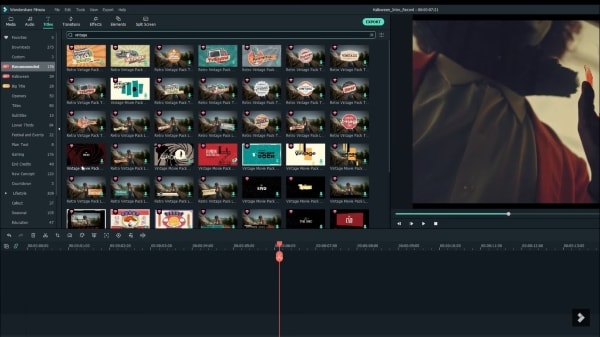
Passo 5: Adicione transições e efeitos
Você também pode adicionar transições ao seu vídeo no Filmora. Vá até a guia "Transições", procure uma que seja perfeita para o Halloween e arraste-a para a linha do tempo. Depois, vá para a guia "Efeitos" e abra a coleção de "Halloween" à esquerda da interface. Selecione sua sobreposição favorita e adicione-a na linha do tempo.
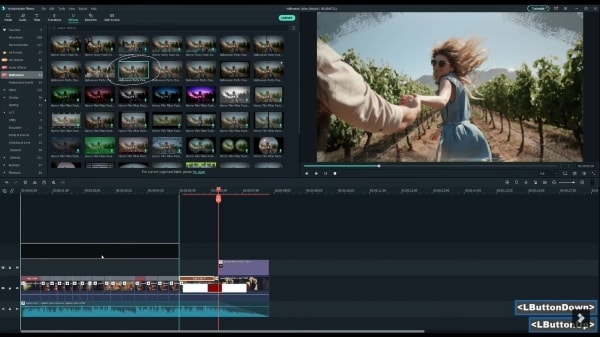
Finalize adicionando outros efeitos e uma música ao seu vídeo.
Parte 2. Como criar um filme de zumbi de terror no Filmora?
O Filmora tem muitos efeitos e transições diferentes que nos permitem criar um conteúdo único e interessante. Esta seção falará sobre a criação de filmes de zumbis usando os incríveis recursos de edição oferecidos por esse software.
Passo 1: Organize os clipes e as músicas
Em primeiro lugar, abra o Filmora e importe todas as mídias para a guia "Mídia". Depois, arraste a música escolhida para a linha do tempo e também arraste os clipes para a faixa acima da música. Você pode pré-visualizar o resultado antes de adicionar qualquer sobreposição com tema de Halloween.
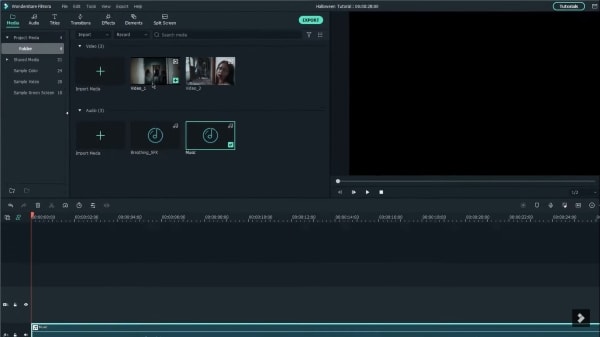
Passo 2: Adicione efeitos de Halloween
Para adicionar efeitos de terror aos seus vídeos, vá para a guia "Efeitos" e clique na coleção "Halloween" no lado esquerdo da tela. Nela, você pode selecionar seu filtro de terror favorito e inseri-lo em seu vídeo.
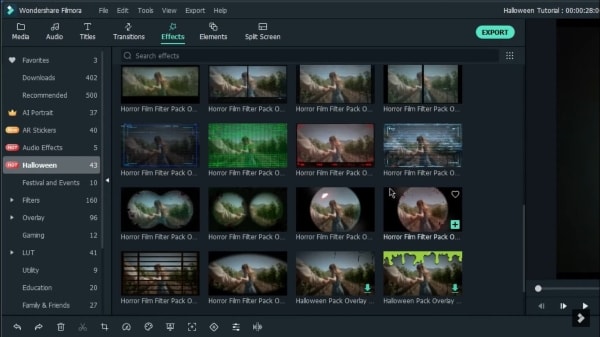
Passo 3: Adicione títulos
Os vídeos de terror devem conter alguns títulos de Halloween para combinar com o tema. Para adicioná-los, vá para a guia "Títulos". Procure o mais maluco e assustador e arraste-o para a linha do tempo acima da sobreposição. Clique duas vezes no texto para editá-lo.
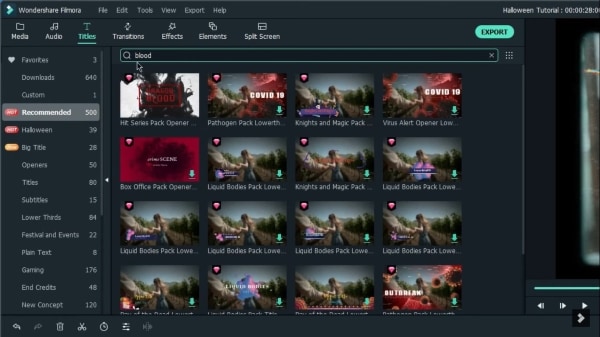
Passo 4: Edição avançada
Você também pode editar o título em "Configurações avançadas". Nelas você poderá remover o vídeo modelo do título e adicionar seu próprio clipe com o novo texto. Depois, ajuste o tamanho e a posição do texto.
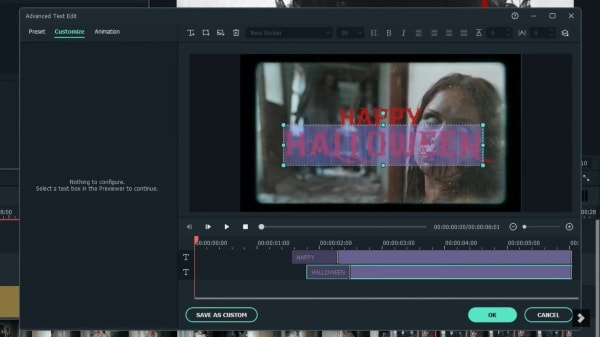
Por fim, você pode adicionar quaisquer efeitos sonoros, mais algumas transições ou o que quiser para concluir sua edição.
Parte 3. Como criar uma promoção de evento de Halloween para um bar?
As noites de terror do Halloween são sobre coisas assustadoras, mas com muita diversão. A seção a seguir deste artigo falará sobre como criar uma promoção de evento de Halloween para um bar. Nela, filtros e sobreposições incríveis serão usados.
Passo 1: Configure o título
Abra o Wondershare Filmora e clique na guia "Títulos". Procure títulos de Halloween, selecione um modelo e arraste-o para a linha do tempo. Edite as configurações de texto como quiser clicando duas vezes no título. Você também pode ir para "Configurações avançadas" para fazer essas alterações.
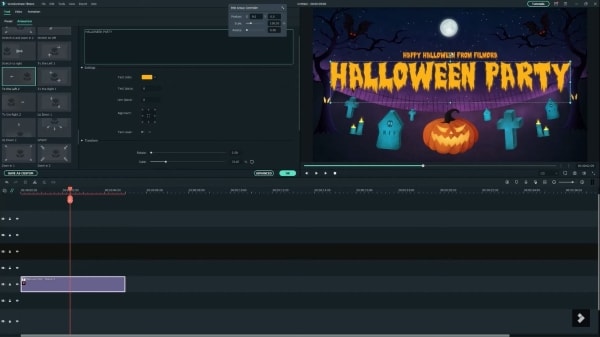
Passo 2: Adicione mídias e efeitos
Importe o arquivo para a guia "Mídia". Vá para a guia "Efeitos" e abra a guia "Retrato de AI" (Inteligência Artificial). Escolha o melhor efeito para sua promoção e arraste-o para a linha do tempo. Os usuários também podem adicionar vários efeitos e sobrepô-los uns aos outros. Adicione os que combinem com o tema de Halloween.
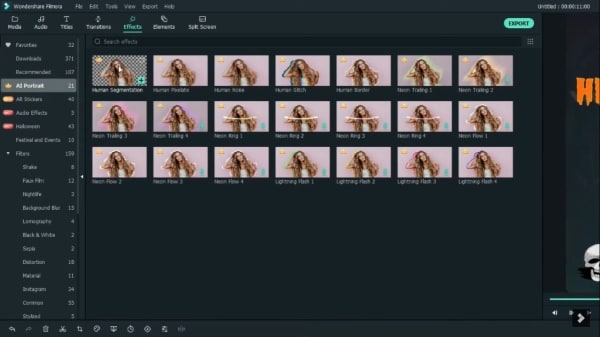
Passo 3: Adicione elementos e animações
Vá até a guia "Elementos" e procure pelos com tema de Halloween. Agora, arraste o que quiser usar para a linha do tempo e faça os ajustes necessários. O Filmora também permite que você adicione animações ao seu conteúdo.
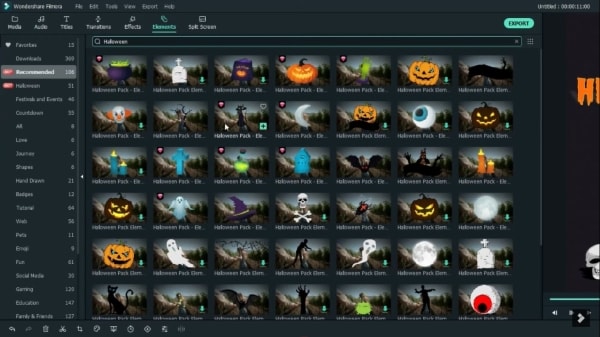
Passo 4: Adicione transições
Após os elementos e a animação, vá para a guia "Transições" e selecione a que gostaria de usar. Você também deve selecionar um plano de fundo na guia "Elementos" que combine com a transição selecionada e arrastar ambos os recursos para a linha do tempo.
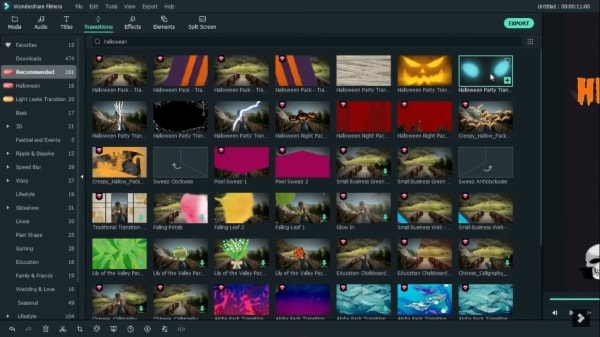
Passo 5: Finalize a promoção do evento
No passo final, você pode adicionar fotos extras para tornar seu conteúdo mais interessante. Mais adesivos e gráficos de Halloween podem ser adicionados na guia "Elementos". Finalize o texto e o processo de edição. Agora você tem uma promoção perfeita para a festa do seu bar.
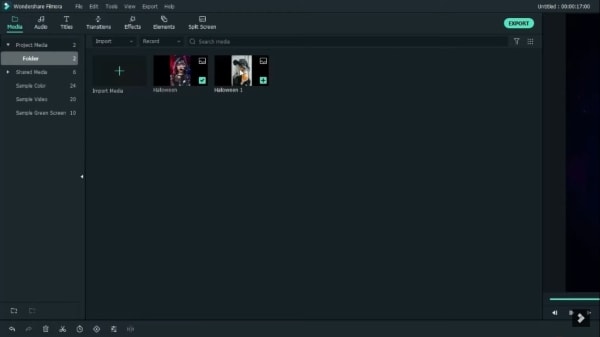
Parte 4. Como criar um vídeo de convite de festa de Halloween assustador?
O Halloween já está chegando. Todo mundo celebra essa data com algumas festas temáticas incríveis. Dito isto, precisamos convidar as pessoas para esses eventos e, para isso, precisamos de alguns convites assustadores com esse tema. A próxima seção ensinará você como criá-los.
Passo 1: Importe a mídia
Para iniciar o processo, abra o Filmora. Depois, importe o arquivo para a guia "Mídia" para poder editá-lo.
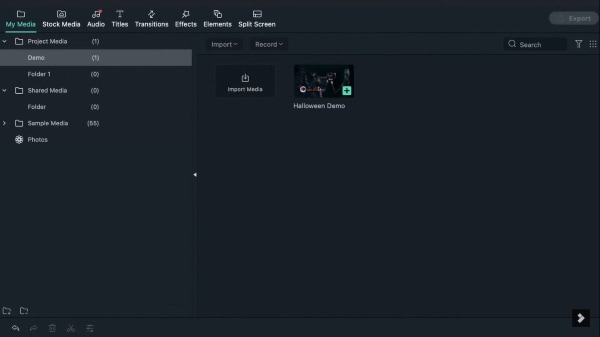
Passo 2: Adicione títulos
Agora, para inserir um título, vá para a guia "Títulos". Depois disso, abra a coleção "Halloween". Nela, você encontrará os títulos mais adequados para esse tema. Selecione seu preferido e arraste-o para a linha do tempo.
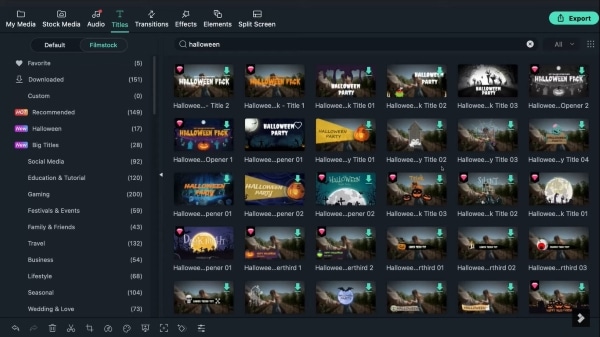
Passo 3: Edite o texto
Você pode alterar e editar o modelo de texto clicando duas vezes no título. Com isso, uma tela de configuração aparecerá. Você pode editá-lo de forma que ele se enquadre no seu convite. Aplique o tamanho e estilo de fonte desejado, cor, etc. Você pode até fazer configurações avançadas clicando no botão "Avançado". Na tela que aparecer, você poderá personalizar cada parte de seu texto.
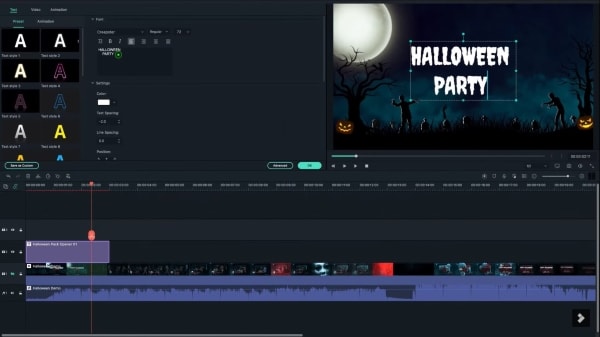
Passo 4: Mídia de stock
Os usuários podem até visitar a guia de mídia de estoque e usar as disponíveis na biblioteca. Além disso, também podem visitar os site do "Pixabay" e procurar alguns recursos de Halloween. Depois, escolha o que você quiser usar e arraste-o para a linha do tempo. Clique duas vezes nele para editar suas configurações. Na seção "Composição", você pode juntá-lo com a tela. Repita esse processo e adicione quantos recursos desejar.
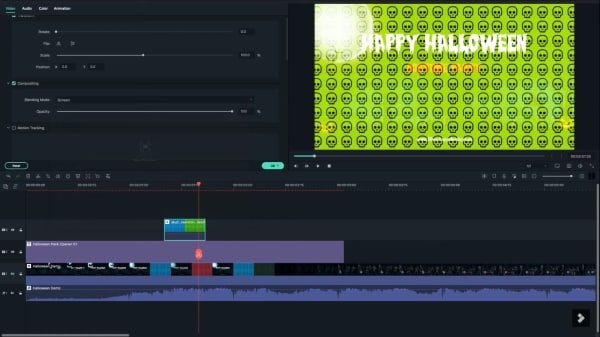
Passo 5: Adicione efeitos e elementos
Depois de inserir a mídia de stock, agora você pode adicionar diferentes efeitos ao seu convite de festa. Para isso, vá até a guia "Efeitos" e procure filtros legais de Halloween que aumentarão o efeito assustador de sua criação. Você também pode adicionar adesivos e diferentes elementos ao seu vídeo na guia "Elementos".
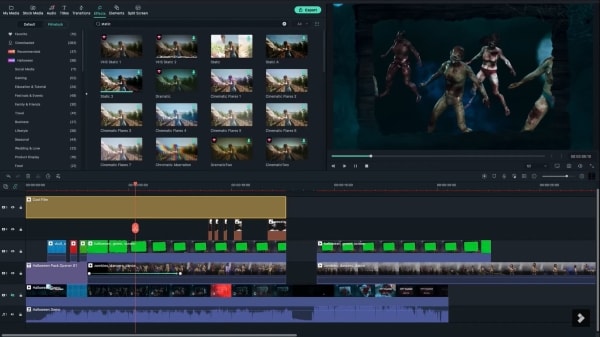
Passo 6: Ajustes finais
Por fim, você pode ajustar o vídeo final juntando os clipes, músicas e títulos. Certifique-se de que tudo está devidamente organizado.

Conclusão
A temporada de sustos está aqui. As noites de terror do Halloween estão chegando. Este artigo fala tudo sobre as edições com tema dessa festividade. O uso do Wondershare Filmora é fortemente recomendado se você planeja criar os melhores, mais únicos e mais clássicos vídeos assustadores.
Este não é apenas um software de edição. É muito mais do que isso. O Filmora é uma plataforma que aprimora suas habilidades fornecendo tutoriais de uso. Você pode obter o melhor material de sua biblioteca de ativos. Além disso, ele possui uma interface amigável, que todos os usuários podem aprender a usar facilmente.
Wondershare Filmora
Comece a editar facilmente com o desempenho poderoso, a interface intuitiva e os inúmeros efeitos do Filmora!







